- Beberapa gamer telah melaporkan bahwa mereka menghadapi Lkode kesalahan peluncur 15 Game ini tidak diluncurkan melalui Steam Client masalah saat bermain game.
- Masalah ini bisa jadi karena koneksi internet yang salah, file game yang hilang atau rusak, server outage, atau adanya virus di PC Anda.
- Anda dapat mengikuti panduan ini untuk menghilangkan kesalahan dan menikmati permainan Anda.
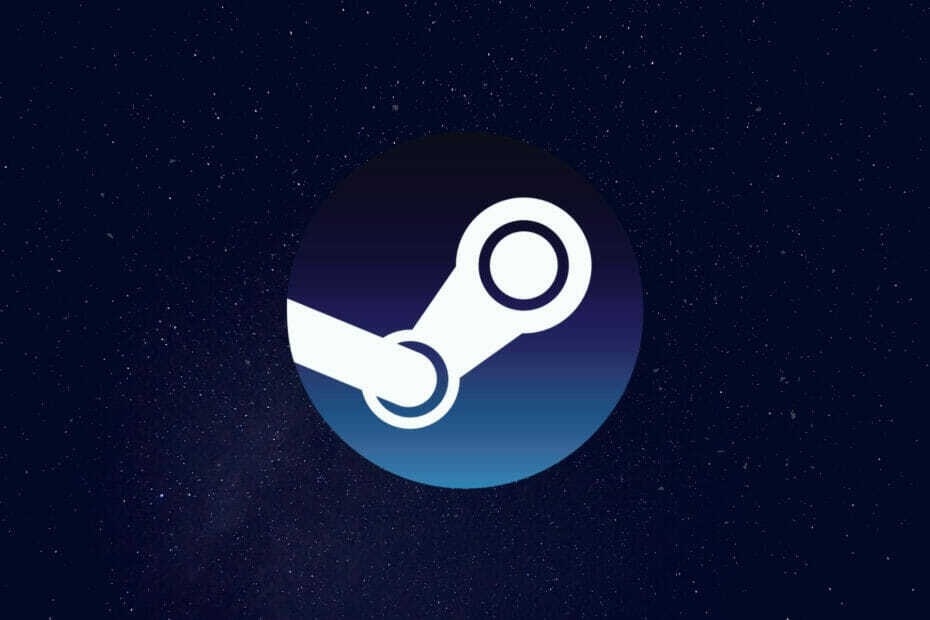
XINSTAL DENGAN MENGKLIK FILE DOWNLOAD
Perangkat lunak ini akan memperbaiki kesalahan umum komputer, melindungi Anda dari kehilangan file, malware, kegagalan perangkat keras, dan mengoptimalkan PC Anda untuk kinerja maksimal. Perbaiki masalah PC dan hapus virus sekarang dalam 3 langkah mudah:
- Unduh Alat Perbaikan PC Restoro yang datang dengan Teknologi yang Dipatenkan (paten tersedia di sini).
- Klik Mulai Pindai untuk menemukan masalah Windows yang dapat menyebabkan masalah PC.
- Klik Perbaiki Semua untuk memperbaiki masalah yang memengaruhi keamanan dan kinerja komputer Anda
- Restoro telah diunduh oleh 0 pembaca bulan ini.
Kode kesalahan peluncur 15 telah dilaporkan oleh puluhan gamer. Kesalahan ini telah dilaporkan untuk hampir semua game utama di klien uap.
Ini bukan satu-satunya kesalahan yang sering ditemukan oleh pengguna Steam. Jika Anda menghadapi masalah di mana game yang diunduh tidak muncul di perpustakaan, Anda dapat lihat panduan ini untuk solusinya. Apalagi jika game di Steam lag atau berjalan lambat, maka kami memiliki panduan yang dapat membantu Anda memperbaiki masalah.
Ketika kode kesalahan Peluncur 15 ini terjadi, itu menunjukkan pesan Gim ini tidak diluncurkan melalui klien Steam. Beberapa gamer telah melaporkan bahwa karena kode kesalahan 15 Launcher ini, mereka tidak dapat memainkan game.
Dan untuk yang lain, kesalahan ini muncul setelah game diluncurkan, tetapi tidak membiarkan mereka masuk ke pertandingan atau memainkan game.
Bayangkan ingin memainkan game favorit Anda hanya untuk menemukan kode kesalahan Peluncur ini 15. Ini bisa sangat menjengkelkan tidak bisa memainkan game favorit Anda. Sayangnya, tidak ada alasan khusus untuk masalah ini, dan itu dapat muncul karena beberapa alasan.
Untungnya, kami telah menyiapkan panduan ini untuk Anda yang mencantumkan semua kemungkinan alasan beserta metode untuk mengatasinya.
Apa alasan kode kesalahan Launcher 15 di Steam Client?
Klien Steam di PC diketahui memunculkan kesalahan yang berbeda. Salah satu kesalahan paling umum dan menjengkelkan yang dilaporkan para gamer adalah kode kesalahan Steam 105. Ini mencegah gamer terhubung ke server game dan memainkan game atau mengunduh konten dalam game.
Untungnya, kami memiliki panduan yang berisi beberapa solusi ahli itu pasti akan membantu Anda memperbaiki masalah kode kesalahan Steam 105.
Datang ke masalah yang dihadapi, seperti yang disebutkan tidak ada alasan khusus mengapa kode kesalahan Peluncur 15 ini muncul.
Meskipun tidak ada alasan khusus, ada beberapa alasan umum yang menyebabkan kesalahan ini.
- Pemadaman server.
- Windows Firewall atau antivirus konflik.
- Koneksi internet tidak stabil.
- File game rusak.
- VPN mungkin mengganggu klien Steam.
- File cache yang rusak.
- Adanya virus atau malware.
- Gim ini tidak memiliki izin yang diperlukan untuk dijalankan.
- Driver usang.
- Klien uap kedaluwarsa.
- Kehadiran perangkat lunak curang.
Untuk lebih spesifiknya, kode kesalahan peluncur 15 ini pada klien Steam memiliki mayoritas pengguna yang terpengaruh yang mencoba memainkan game GTA V.
Baik itu GTA V atau Battlefield 2042, masalah ini telah mengganggu pengguna, dan di bawah ini kami memiliki daftar solusi yang mungkin akan membantu Anda memperbaiki masalah tersebut.
Bagaimana saya bisa memperbaiki peluncur GTA V tidak terbuka, atau kode kesalahan Peluncur 15 di Steam?
1. Periksa status server
Ada kemungkinan kesalahan itu mungkin bukan dari sisi Anda, tetapi dari sisi permainan. Beberapa pengguna telah melaporkan bahwa karena pemadaman server, permainan gagal dimuat dan klien Steam menunjukkan kode kesalahan Peluncur 15 dengan pesan Gim ini tidak diluncurkan melalui klien Steam.
Jadi, sebelum Anda melanjutkan dan mencari solusi di pihak Anda, Anda harus memeriksa apakah server game berfungsi dengan baik atau menghadapi gangguan.
Untuk mengetahui tentang masalah server, kami menyarankan Anda untuk memeriksa situs web resmi game, forum game, akun Twitter resmi, dan pegangan media sosial lainnya, karena pemadaman server semacam itu diinformasikan kepada orang-orang melalui ini saluran.
2. Periksa pengaturan Firewall
- Buka Awal Tidak bisa.
- Pencarian untuk Firewall Pembela Windows.
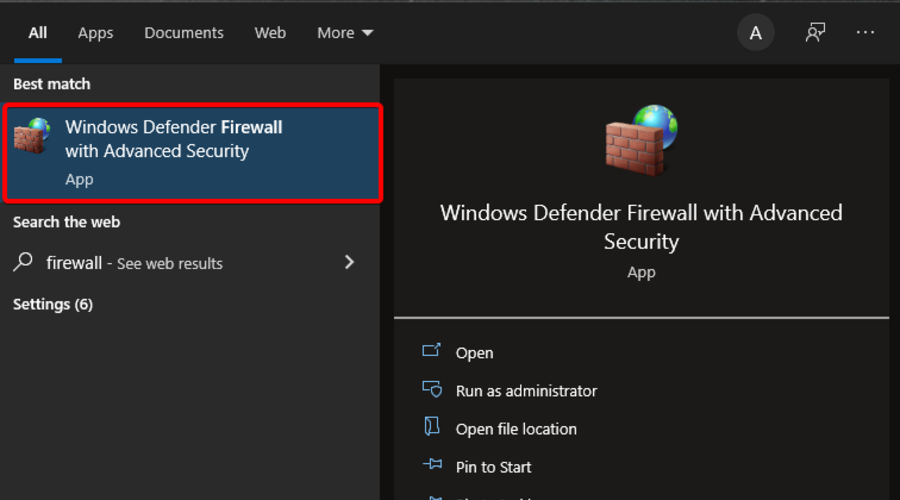
- Di sisi kiri, klik Izinkan aplikasi atau fitur melalui Windows Defender Firewall.
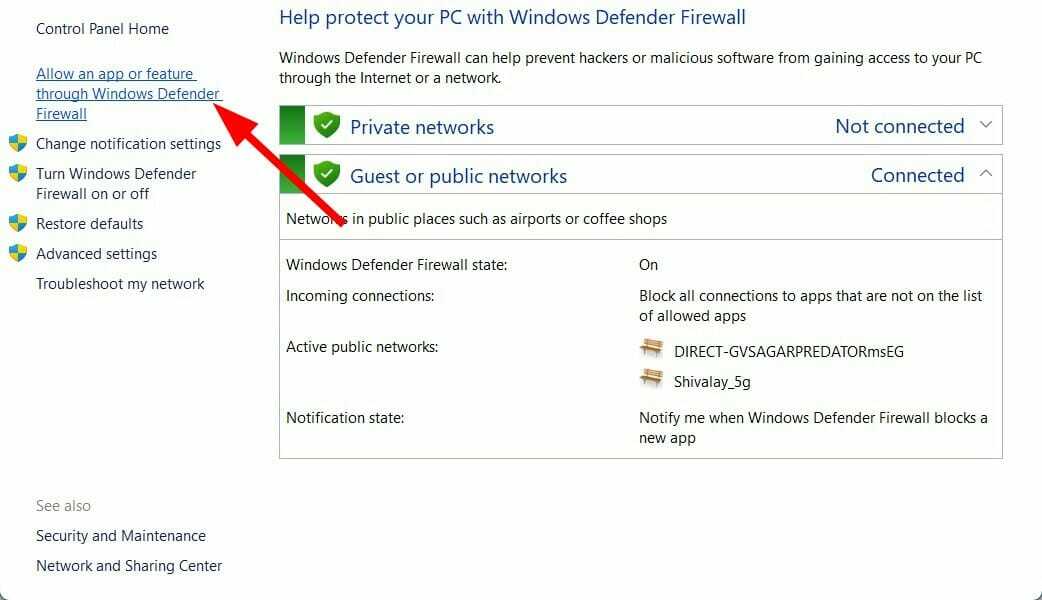
- Klik pada Ubah pengaturan tombol.

- Pilih game Anda dan centang keduanya kotak centang.
- Klik Oke.
- Jika Anda tidak dapat menemukan game Anda, klik Izinkan aplikasi lain pilihan. Arahkan ke direktori tempat game diinstal dan pilih game dan klik lagi pada kedua kotak centang.
- Mengulang kembali PC Anda dan lihat apakah ini memperbaiki masalah atau tidak.
Mengikuti langkah-langkah di atas, pada dasarnya Anda mengizinkan game melalui firewall. Untuk melindungi data Anda, firewall pada PC Anda mungkin membatasi permainan untuk terhubung ke internet, yang bisa menjadi alasan Anda mengalami kode kesalahan Launcher 15 Gim ini tidak diluncurkan melalui klien Steam.
3. Periksa koneksi internet Anda
Koneksi internet yang tidak stabil juga merupakan salah satu alasan Anda dapat menemukan kode kesalahan Peluncur 15 dengan pesan kesalahan Gim ini tidak diluncurkan melalui klien Steam.
Tidak hanya itu, Anda akan menjumpai beberapa masalah lain jika koneksi internet Anda tidak stabil. Dalam skenario seperti itu, kami sarankan Anda menguji koneksi internet Anda dan melihat apakah itu menyediakan koneksi data yang stabil dan cepat sesuai paket data Anda.
Anda dapat menggunakan situs web seperti Cepat.com atau Tes kecepatan untuk mengecek kecepatan internet. Jika Anda mengalami masalah dengan internet Anda, maka kami menyarankan Anda untuk menghubungi ISP Anda untuk menyelesaikan masalah tersebut.
4. Periksa integritas file game
- Buka Uap klien.
- Dari menu utama, klik PERPUSTAKAAN bagian.

- Klik kanan pada game yang salah dan pilih Properti.

- Pilih FILE LOKAL.
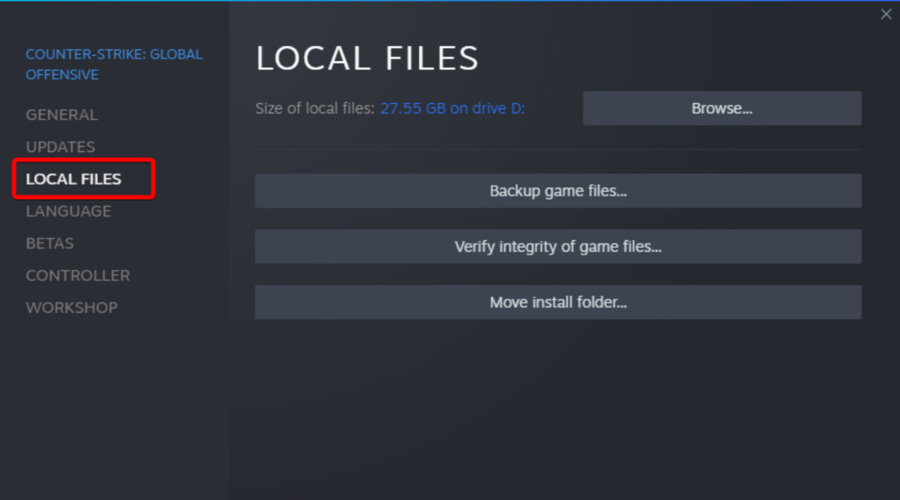
- Klik Verifikasi integritas file game.
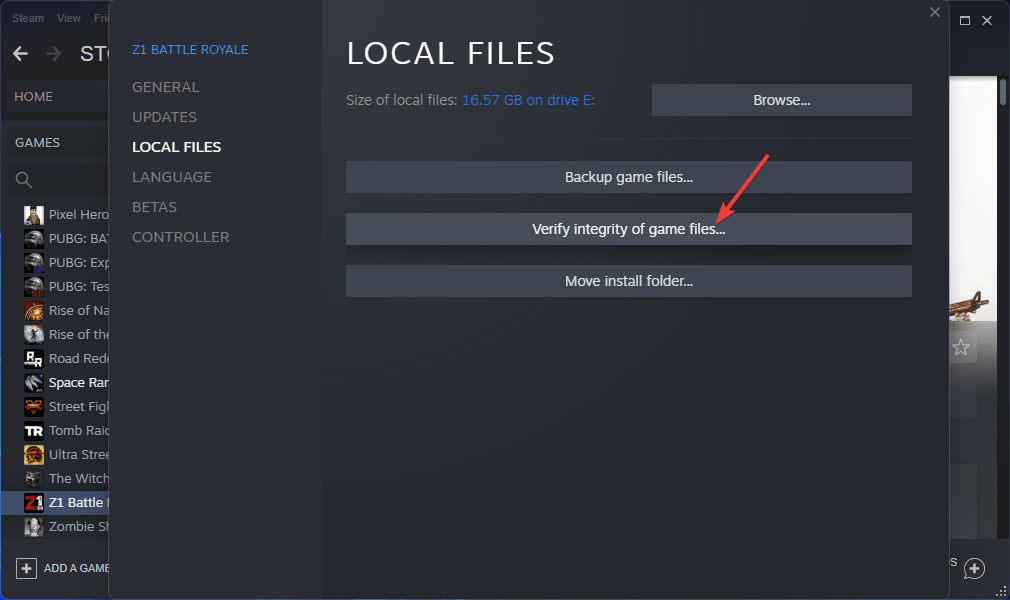
- Prosesnya akan dimulai.
- Setelah proses selesai, coba luncurkan kembali game dan lihat apakah ini memperbaiki masalah atau tidak.
Jika PC Anda memiliki file game yang hilang, maka itu akan menyebabkan masalah dengan klien Steam dan pada akhirnya menunjukkan banyak kesalahan kepada Anda.
Dalam kasus seperti itu, kami sarankan Anda mengikuti langkah-langkah di atas dan memverifikasi integritas file game untuk memperbaiki file game yang hilang atau rusak dan lihat apakah ini memperbaiki masalah atau tidak.
5. Perbarui driver
- Buka Awal Tidak bisa.
- Pencarian untuk Pengaturan perangkat.

- Perluas Display adapter bagian.

- Klik kanan pada GPU Anda dan pilih Perbarui driver.

- Pilih Cari driver secara otomatis.

- Sistem Anda akan mencari pembaruan baru untuk driver GPU dan akan meminta Anda untuk menginstal jika yang baru tersedia.
- Ulangi langkah yang sama untuk audio, DirectX, dan driver lainnya.
Kiat Ahli: Beberapa masalah PC sulit untuk diatasi, terutama jika menyangkut repositori yang rusak atau file Windows yang hilang. Jika Anda mengalami masalah dalam memperbaiki kesalahan, sistem Anda mungkin rusak sebagian. Kami merekomendasikan menginstal Restoro, alat yang akan memindai mesin Anda dan mengidentifikasi apa kesalahannya.
Klik disini untuk mengunduh dan mulai memperbaiki.
Jika driver untuk GPU, audio, dll. tidak up to date pada PC Anda, maka Anda tidak hanya akan menemukan kesalahan ini, tetapi Anda juga akan mengalami kesalahan lain dengan permainan dan kinerja sistem secara keseluruhan.
Untuk mengatasi ini, disarankan untuk memperbarui semua driver di PC Anda. Steam tidak bekerja secara efisien jika driver yang diperlukan rusak, hilang, atau ketinggalan jaman.
Meskipun Anda dapat mengikuti langkah-langkah di atas untuk memperbarui driver secara manual, ada cara yang jauh lebih cepat untuk melakukannya.
Khususnya, Anda dapat menggunakan alat pembaruan driver yang andal yang dikenal sebagai Perbaikan Driver. Ini ringan dan memungkinkan Anda melakukan pemindaian sistem penuh secara otomatis saat startup, menemukan driver yang ketinggalan jaman, rusak, atau hilang, dan memperbaruinya hanya dengan satu klik sederhana.
Yang harus Anda lakukan adalah memilih driver yang ingin Anda perbarui, dan DriverFix akan mengurus sisanya secara otomatis.
⇒Dapatkan DriverFix
6. Nonaktifkan VPN
Jika Anda menggunakan alat VPN, Steam tidak akan bekerja dengan sempurna. Ini tidak berlaku untuk setiap layanan VPN, tetapi untuk beberapa layanan. Masalah muncul hanya untuk VPN gratis karena mereka menggunakan alamat IP publik.
Dalam kasus seperti itu, kami sarankan Anda menonaktifkan layanan VPN gratis Anda atau jika Anda ingin menggunakannya, Anda dapat menggunakan VPN premium atau VPN gratis yang kami miliki disarankan dalam panduan ini.
- FIX: Ada kesalahan saat berkomunikasi dengan server Steam
- Apakah unduhan Steam Anda lambat? Inilah perbaikannya!
- Kesalahan uap pada Windows 10/11: Bersiap untuk meluncurkan [Perbaiki]
- Crossplay FIFA 21, Steam, dan Origin rusak
7. Hapus folder sementara
- tekan Menang + R kunci untuk membuka Lari dialog.
- Ketik perintah di bawah ini dan tekan Memasuki.
%temp%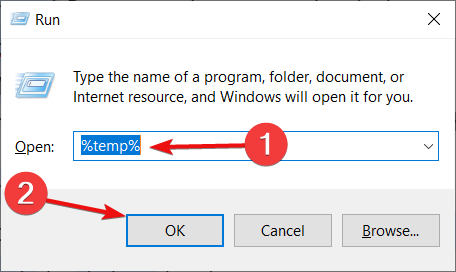
- Pilih Ctrl + A untuk memilih semua file dan tekan tombol Del tombol pada keyboard Anda.
Kehadiran file cache yang rusak tidak hanya menyebabkan masalah dengan klien Steam tetapi juga dengan kinerja keseluruhan PC Anda.
Disarankan agar Anda menghapus folder sementara secara berkala untuk menghapus file sampah, membuat lebih banyak ruang kosong, dan menghapus semua file cache yang rusak.
8. Pindai virus atau malware
- Klik pada panah ke atas terletak di taskbar kanan bawah.
- Klik Keamanan Windows.
- Pilih Perlindungan virus & ancaman.

- Pilih Scan cepat untuk membiarkan Keamanan Windows memindai PC Anda dari virus dan malware.

- Atau, Anda juga dapat mengklik Opsi pemindaian tombol, dan pilih a Memindai keseluruhan untuk memindai PC Anda secara mendalam dari virus atau malware.
Di sini, sebagai contoh, kami menggunakan Windows Defender untuk memindai PC kami dari virus atau malware. Tapi Anda bisa menggunakan perangkat lunak antivirus pihak ketiga apa pun untuk melakukannya.
Kami akan merekomendasikan Anda menginstal dan menggunakan Antivirus Keamanan Internet ESET alat. Muncul dengan UI intuitif dan fitur-fitur seperti antispyware, pelindung ransomware, perlindungan perbankan dan pembayaran, firewall, inspektur jaringan, dll.
9. Jalankan sebagai administrator
- Buka klien uap.
- Pergi ke Perpustakaan.
- Klik kanan pada gim Anda dan pilih Properti.
- Klik Kelola > Jelajahi File Lokal.
- Cari file EXE di dalam folder instalasi.
- Klik kanan pada file EXE game dan pilih Properti.
- Beralih ke Tab kompatibilitas.
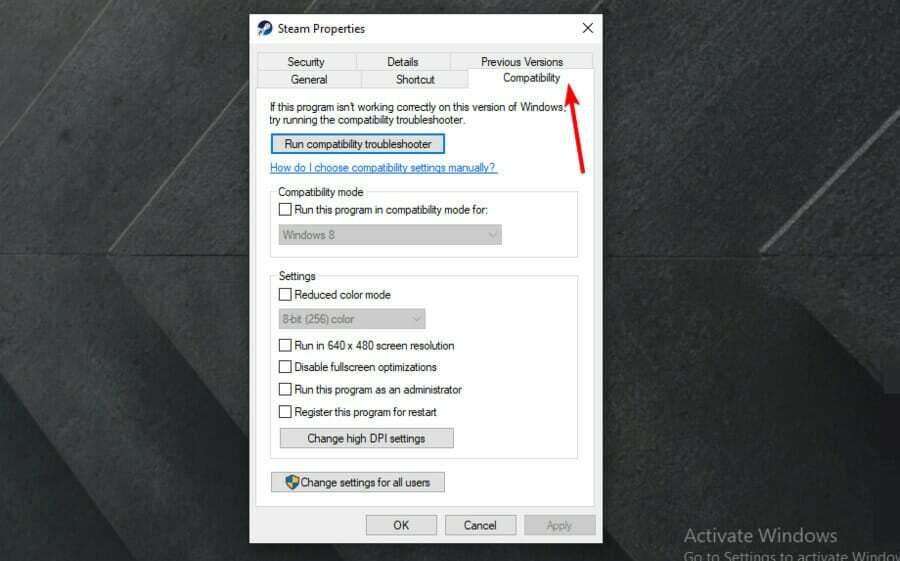
- Pilih Jalankan program ini sebagai administrator.

- Klik Menerapkan dan periksa apakah ini memperbaiki masalah atau tidak.
10. Ubah server DNS
- Buka dialog Jalankan dengan menekan Menang + R kunci.
- Ketik perintah di bawah ini dan tekan Memasuki.
ncpa.cpl
- Klik kanan pada koneksi jaringan Anda dan pilih Properti.
- Pilih Protokol Internet Versi 4 (TCP/IPv4) lalu klik Properti.

- Memilih Gunakan alamat server DNS berikut pilihan.
- Masukkan nilai-nilai di bawah ini:
- Server DNS pilihan: 8.8.8.8
- Server DNS alternatif: 8.8.4.4
- Klik Oke.
- Restart PC Anda dan periksa apakah ini memperbaiki kode kesalahan 15 dengan klien uap atau tidak.
Dalam metode di atas, kami menggunakan server DNS gratis, publik, dan aman yang disediakan oleh DNS Publik Google. Atau, Anda dapat mencoba Cloudflare atau OpenDNS.
Apa lagi yang bisa saya lakukan untuk memperbaiki kode kesalahan Launcher 15 di Steam Client?
Jika tidak ada metode di atas yang membantu Anda memperbaiki masalah, maka ada beberapa metode lain yang dapat Anda coba dan mungkin memperbaiki kode kesalahan Launcher 15 Game ini tidak diluncurkan melalui Steam Client.
Perbarui klien Steam
- Buka Klien Uap.
- Klik pada Uap tombol di bilah menu atas.
- Pilih Periksa Pembaruan Klien Steam pilihan.

- Steam akan secara otomatis mencari pembaruan baru dan jika tersedia, akan mengunduhnya.
Seringkali, karena koneksi internet yang salah, Klien Steam gagal mengunduh dan menginstal pembaruan terbaru yang tersedia. Dan jika pembaruan terbaru tidak diinstal, Anda tidak akan dapat menikmati semua fitur terbaru dan perbaikan bug yang dibawanya.
Jadi, Anda dapat mengikuti langkah-langkah di atas dan memeriksa apakah Anda memiliki versi terbaru dari Steam Client yang diinstal pada PC Anda untuk menghindari masalah yang berbeda.
Hapus perangkat lunak curang
Banyak pengguna menggunakan pelatih dan mesin curang lainnya yang membantu mereka memainkan game dengan mudah. Meskipun perangkat lunak ini membuat gameplay menjadi mudah, ia dapat bertentangan dengan Steam Client dan akan menunjukkan kepada Anda banyak kesalahan, salah satunya adalah kode kesalahan Launcher 15.
Kami menyarankan Anda menghapus perangkat lunak atau mod yang curang dan memeriksa apakah itu memperbaiki masalah atau tidak.
Metode yang tercantum di atas adalah beberapa yang efektif yang telah membantu pengguna memperbaiki kode kesalahan peluncur Steam Client 15.
Beri tahu kami di komentar di bawah mana salah satu metode di atas yang membantu Anda memperbaiki kode kesalahan Peluncur 15 Game ini tidak diluncurkan melalui Steam Client.
 Masih mengalami masalah?Perbaiki dengan alat ini:
Masih mengalami masalah?Perbaiki dengan alat ini:
- Unduh Alat Perbaikan PC ini dinilai Hebat di TrustPilot.com (unduh dimulai di halaman ini).
- Klik Mulai Pindai untuk menemukan masalah Windows yang dapat menyebabkan masalah PC.
- Klik Perbaiki Semua untuk memperbaiki masalah dengan Teknologi yang Dipatenkan (Diskon Eksklusif untuk pembaca kami).
Restoro telah diunduh oleh 0 pembaca bulan ini.

![Steam gagal terhubung dengan klien steam lokal [FULL FIX]](/f/df09f6cc2ae71ed4e76c59e619622269.jpg?width=300&height=460)
